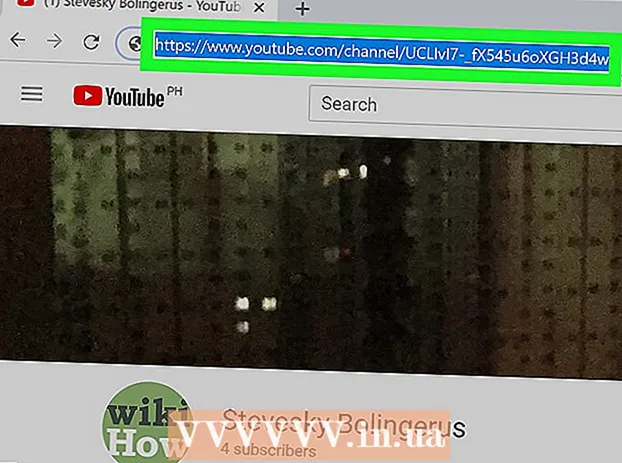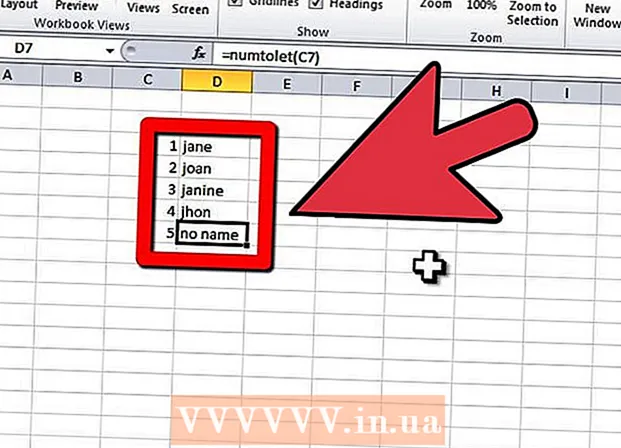Autore:
Monica Porter
Data Della Creazione:
21 Marzo 2021
Data Di Aggiornamento:
1 Luglio 2024

Contenuto
Puoi ripristinare iPhone direttamente da iCloud senza dover connettere il dispositivo ad iTunes! Sfortunatamente, dovrai cancellare tutte le impostazioni e i dati del tuo iPhone - un processo che richiede tempo - e quindi ripristinare da un precedente backup iCloud.
Passi
Parte 1 di 2: elimina iPhone
consideriamo Backup di iPhone su iCloud prima di continuare. Poiché eliminerai il contenuto sul tuo iPhone e quindi recupererai il record di dati dell'iPhone più recente, il backup prima dell'eliminazione assicurerà che i dati vengano aggiornati non appena ripristini i dati. Dopo aver completato questo processo, puoi procedere alla cancellazione del tuo iPhone.
- Dovrai rimuovere il tuo iPhone da "Trova il mio iPhone" prima di ripristinarlo da un backup iCloud.

Assicurati che il software sia aggiornato. Non puoi eseguire il ripristino da iCloud senza eseguire l'ultima versione di iOS. Per verificare la disponibilità di aggiornamenti:- Tocca l'app Impostazioni per aprirla.
- Fare clic sulla scheda "Generale".
- Fare clic sull'opzione "Aggiornamento software".
- Fare clic su "Scarica e installa" ("Scarica e installa") se è disponibile un aggiornamento.

Torna alla scheda "Generale". Se è necessario un aggiornamento, tocca nuovamente l'app Impostazioni per riaprire la voce Impostazioni.
Premere l'opzione "Ripristina". Questa opzione si trova nella parte inferiore del menu Impostazioni generali.

Fai clic su "Cancella tutto il contenuto e le impostazioni" ("Cancella tutto il contenuto e le impostazioni"). Se il tuo iPhone ha un passcode, dovrai inserirlo per continuare.
Fai clic su "Cancella iPhone" ("Cancella iPhone"). Questo elemento si trova nella parte inferiore dello schermo; eseguirà il comando di cancellazione quando premuto.
Attendi che il tuo iPhone completi il processo di ripristino. Questo potrebbe richiedere alcuni minuti; Una volta terminato, puoi iniziare a ripristinare il tuo iPhone. annuncio pubblicitario
Parte 2 di 2: ripristina iPhone
Fai scorrere le parole "Scorri per sbloccare" ("Scorri per sbloccare") sullo schermo del telefono per sbloccare. La configurazione inizierà.
Premere la lingua preferita nella schermata successiva. Questo imposterà la lingua predefinita per il tuo telefono.
Hit i tuoi preferiti. Questa opzione si trova in "Seleziona il tuo paese o regione" ("Scegli il tuo paese o regione"); Verrà impostata la posizione predefinita del telefono.
Seleziona la rete Wi-Fi a cui connetterti. Puoi anche saltare questo passaggio.
Inserisci il tuo ID Apple e la password nella schermata "Blocco attivazione". Queste credenziali di accesso dovrebbero essere le stesse che hai usato per configurare il tuo iPhone.
- Dovrai premere "Avanti" per continuare.
- Se hai cambiato la password del tuo ID Apple da quando hai configurato il tuo iPhone, usa quella password.
Selezionare per abilitare o disabilitare i servizi di localizzazione. Se non sei sicuro di cosa scegliere, fai clic su "Disabilita servizi di localizzazione" nella parte inferiore dello schermo.
Inserisci il passcode di tua scelta, quindi reinseriscilo per confermare. Puoi farlo anche più tardi, se lo desideri.
Fai clic su "Ripristina da backup iCloud" ("Ripristina da backup iCloud") nella schermata "App e dati" ("App e dati"). Questo avvierà il processo di ripristino.
Inserisci nuovamente il tuo ID Apple e la password. Questo processo serve per controllare i file di backup di iCloud.
Fare clic su "Accetto" ("Accetto") per continuare. Questo elemento si trova nell'angolo inferiore destro dello schermo; Ti verrà chiesto di selezionare una data di backup di iCloud dopo aver premuto "Accetto".
Inserisci la tua data di backup iCloud preferita per avviare il processo di backup. Tieni presente che il ripristino da iCloud richiederà alcuni minuti.
Attendi che il tuo iPhone completi il processo di ripristino. Questo potrebbe richiedere alcuni minuti.
Inserisci la password del tuo ID Apple quando richiesto. Il telefono e i suoi dati verranno ripristinati. Tieni presente che potrebbe essere necessario un po 'di tempo per consentire alle app del telefono di aggiornarsi e tornare allo stato precedente all'eliminazione. annuncio pubblicitario
Consigli
- Se non disponi di spazio sufficiente per eseguire il backup da iCloud, puoi sempre eseguire il backup e il ripristino da iTunes.
- Puoi anche eliminare il tuo iPhone dal sito web iCloud se vuoi farlo da remoto.
avvertimento
- Se non c'è abbastanza spazio in iCloud per eseguire il backup, dovrai prima acquistare altro spazio di archiviazione.